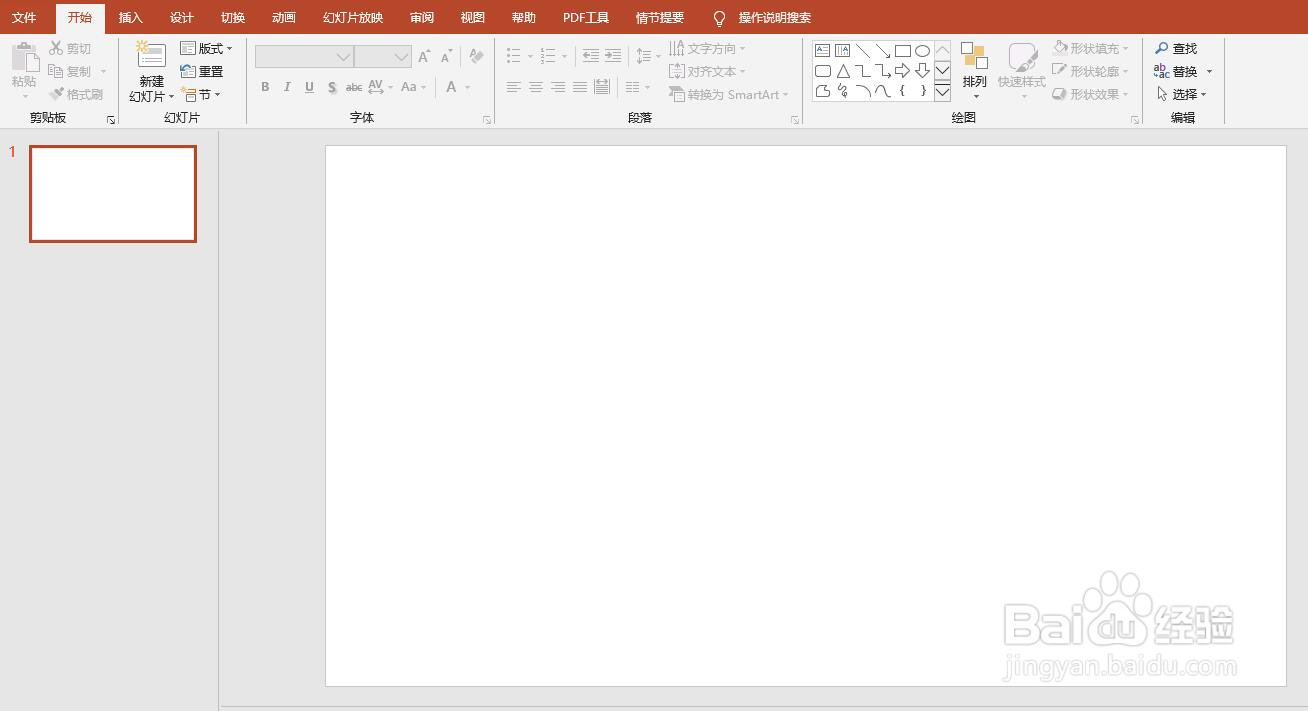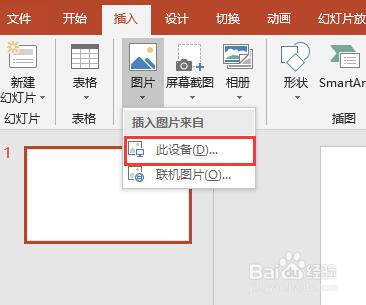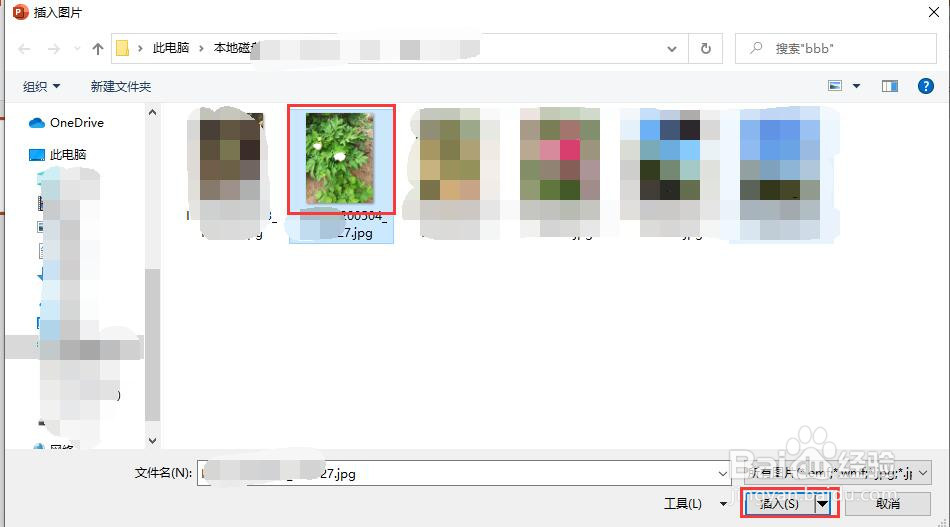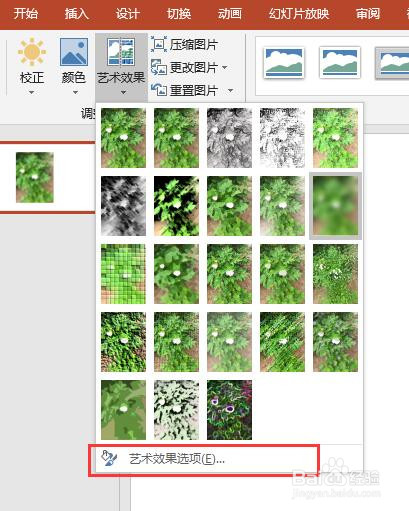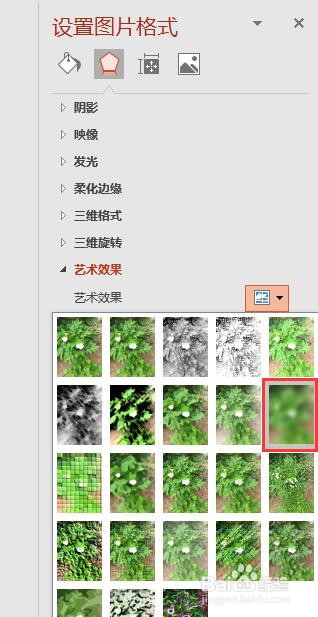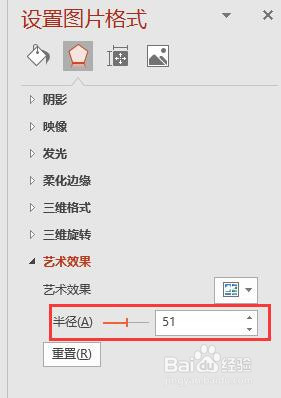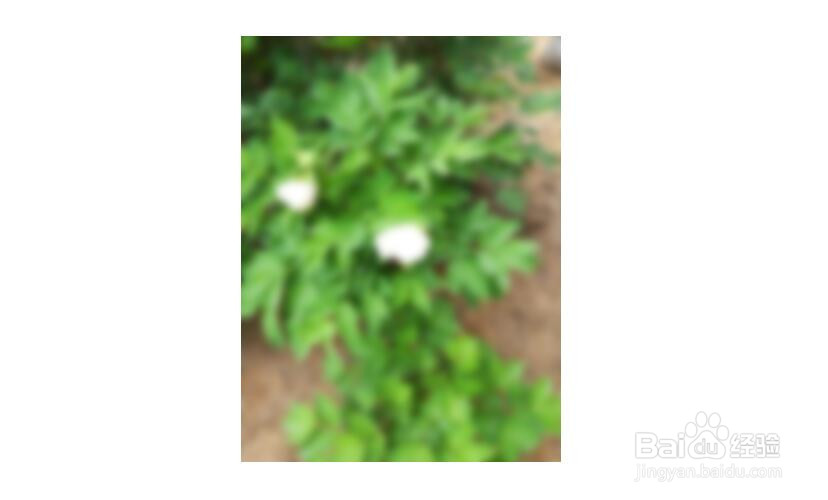PPT2016文档幻灯片中图片怎么设置为虚化效果
1、新建并打开一个PPT2016文档,并新建一个空白幻灯片。
2、选中幻灯片,点击菜单栏中的插入,在插入选项卡中点击图片,弹出下拉列表中点击“从设备”。
3、弹出插入图片对话框,选择我们要插入的图片,点击插入按钮。
4、插入图片后默认效果如图所示。
5、选中图片,点击菜单栏中的图片工具-设计,在设计选项卡中点击艺术效果,下拉列表中点击“艺术效果选项”。
6、在右侧弹出设置图片格式面板,点击艺术效果下的艺术效果选择按钮,列表中点击选择“虚化”。然后设置虚化半径,例如51,如图所示。
7、图片设置为虚化效果后如图所示。
声明:本网站引用、摘录或转载内容仅供网站访问者交流或参考,不代表本站立场,如存在版权或非法内容,请联系站长删除,联系邮箱:site.kefu@qq.com。
阅读量:72
阅读量:47
阅读量:27
阅读量:67
阅读量:88